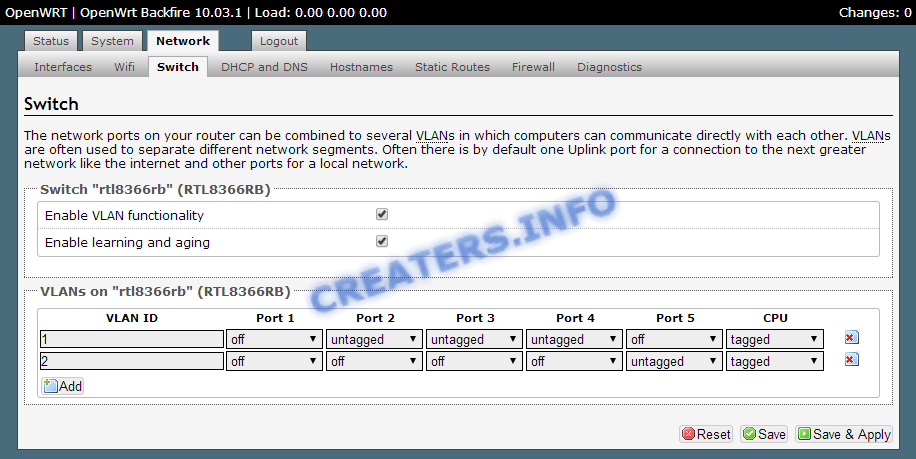Разделы сайта
Выбор редакции:
- Обзор Bluetooth-акустики JBL Flip3
- Форматы книжной продукции
- Подключаем и настраиваем интерактивное тв от ростелеком
- Как удалить свой аккаунт в инстаграме
- Планшет на Андроид или iPad — что выбрать?
- Как правильно оформить продолжение таблицы в ворде
- Что делать если в evolve offline
- Тестируем процессор на перегрев
- Что такое есиа госуслуги
- Расположение головок на антенне
Реклама
| В роутере сгорел wan порт что делать. Роутер сгорел после грозы — в ремонт или в мусорку |
|
В один прекрасный солнечный летний день, довольно быстро (как это обычно летом и бывает) над районом моего проживания организовалась гроза. Ну и конечно, какая же это летняя гроза без раскатов грома и молний. Вот после одной из молний мой роутер TP-LINK841N и потерял напроч связь с внешним миром, говоря иначе - у него сгорел WAN порт. Первичный осмотр пострадавшего показал, что пациент скорее жив, хотя и не все органы работают. С WAN портом все понятно - реанимации не подлежит, а вот LAN порты вроде как даже подавали признаки жизни, правда два из них 2-й и 4-й больше 10МБит потянуть были не в состоянии (видать наводка в кабеле провайдера во время грозы хорошенько дала по мозгам роутеру), Wi-Fi же исправно работал и все беспроводные устройства видели сеть и успешно подключались к ней. Ситуация конечно печальная, ибо за месяц это был уже второй пострадавший. Идти в магазин за третьим, без предварительной подготовки - грозозащита на кабель провайдера, а она за собой тянет заземление и т.д., в общем как-то не хотелось потенциально отдавать в распоряжение природы очередные 400 гривен. В итоге, в результате общения со своими друзьями по этому вопросу, мне посоветовали попробовать переназнавить в качестве WAN порта один из 4-х LAN портов. А почему нет. Для получения необходимой нам прошивки делаем следующее:
В итоге у нас получится (применительно для моего роутера) такой путь http://download1.dd-wrt.com/dd-wrtv2/downloads/others/eko/BrainSlayer-V24-preSP2/2014/06-23-2014-r24461/tplink_tl-wr841ndv8/ . Т.к. ранее мой роутер работал на заводской прошивке, для перехода на DD-WRT понядобится файл с микрокодом под именем factory-to-ddwrt.bin . После того как скачали нужный файл, заходим в web-интерфейс роутера - если у роутера стандартные настройки (а нестандартные всегда можно сбросить кнопочкой reset) то в адресной строке браузера вводим 192.168.1.1, на запрос логина/пароля отвечаем admin/admin, соответсвенно (у кого роутер прошит под провайдера, стандартные логин и пароль можно узнать на задней крышке роутера). Переходим на пункт System Tools-> Frimware Upgrade. Станица обновления микрокода роутера на стандартной прошивке TP-Link Выбираем для загрузки скачанный ранее файл factory-to-ddwrt.bin. Нажимаем на кнопку Upgrade и ждем минут пять, после обновления будет роутер перезагрузится. После перезагрузки роутера идем по адресу 192.168.1.1, в результате увидим нечто такое:  Первоначальное окно после прошивки dd-wrt Первоначальное окно после прошивки dd-wrt Собственно нам предложено указать пользователя и пароль для администрирования через WEB-интерфейс, указанный здесь пароль будет и у пользователя root при работе с роутером через консоль. После сохранения указанных Вами данных, роутер тут же попросит их при входе в WEB-интерфейс. На этом процедуру смены прошивки можно считать законченной. Теперь, собственно, перейдем к роцедуре настройки портов. Я перелопатил довольно много страниц как в Гугле так и на форуме DD-WRT, но рабочих рекоммендаций так и не нашел (может я что-то не так делал, но ничего не работало - LAN порт в упор не хотел работать как WAN), пока не наткнулся на комментарий к одной из статей, посвященной анлогичной теме. К сожалению предоставить ссылку на первоисточник не смогу (утеряна во времени:)), но суть совета сводилась к тому что для того чтоб LAN порт стал WAN портом, на роутере пердлагалось выполнить следующий набор команд (для выполнения команд и отображения результата их работы воспользуйтесь страницей Administration->Commands ): vconfig add eth1 2  Страница для выполнения команд в шеле роутера Страница для выполнения команд в шеле роутера Для выполнения команд их необходимо в писать (вставить) вполе Commands и нажать Run Commands . Не могу сказать на сколько "по религии" это правильный способ, но у меня он сработал, после выполнения этих команд 3-й LAN порт роутера был назначен как WAN-порт, получил внешний IP от провайдера и все заработало. Для того чтоб все это "дело" не пришлось повторять при каждой загрузке роутера, стоит добавить этот набор команд в Startup. Для этого вставте приведенный выше набор команд в поле Commands и нажмите кнопку Save Startup . В итоге должно получиться как-то так:  Примерно так должна выглядеть страница после сохранения команд в Startup Примерно так должна выглядеть страница после сохранения команд в Startup На этом процедуру переброски порта можно считать оконченной. Далее Вам останется только настроить роутер для работы с Вашим провайдером, мне этого не довелось т.к. подключение к моему провайдеру идет по TFTP, т.е. адрес я получаю от DHCP сервера провайдера. Буду рад если Вам, как и мне, помогло это решение. После грозы сгорел WAN-порт роутера? Довольно частая проблема в весенне-летний период. Хотя, такое может случится и без грозы. У моего маршрутизатора TP-Link RL-WR1043ND v1.6 вышел из строя WAN-порт по среди солнечного летнего дня. Что делать? Покупать новый роутер? Нет. Мы пойдем другим путем. Наверное, многим пользователям известно о том, что существуют альтернативные прошивки, существенно расширяющие функционал домашних роутеров. Самые известные из таких проектов — OpenWRT и DD-WRT . Для себя я выбрал OpenWRT, в виду его открытости и обилия инструкций по настройке. В частности, альтернативная прошивка позволяет назначить WAN портом один из LAN портов маршрутизатора, ибо конструктивно все порты у TP-Link RL-WR1043ND принадлежат одному коммутатору, и деление их на WAN и LAN происходит на уровне программного обеспечения, с той лишь разницей, что программное обеспечение производителя не позволяет назначать порты как захочется пользователю. Еще бы, а кто тогда будет покупать новые устройства? :) Процесс прошивки роутера TP-Link RL-WR1043ND v1.6 альтернативной прошивкой OpenWRTИ так, открываем на сайте OpenWRT таблицу совместимого оборудования и находим там свой роутер. В таблице указано, что в WR1043ND первой версии (1-1.11) можно установить OpenWRT 12.09. Если открыть страницу посвященную данной модели роутера, то там среди уймы полезной информации можно найти таблицу совместимости прошивок, в которой для v1.6 рекомендуется устанавливать стабильную версию прошивки OpenWRT Backfire 10.03.1. Её мы и будем устанавливать. Подробное описание процесса прошивки можно найти , по этому не будем на нем останавливаться. Добавлю только то, что 12.09 прошивается так же успешно. Переназначение WAN порта роутера TP-Link RL-WR1043ND v1.6У нас имеется успешно установленная прошивка OpenWRT и можно перейти к назначению нового WAN порта. Для этого заходим в веб-интерфейс маршрутизатора и открываем вкладки Network > Switch. Там вы увидите конфигурацию коммутатора роутера, у которого имеется 5 портов. Port 1 это и есть наш «заводской» WAN. Его мы выключаем, а вместо него включаем Port 5, который соответствует порту 4 у маршрутизатора. Достаточно привести настройки в вид как на изображении:
Вы можете назначить любой другой из портов, выполнив настройки по аналогии. По завершению операции нажимаем «Save & Apply» и подключаем кабель от провайдера в новый порт. ЗаключениеТаким образом мы вернули работоспособность TP-Link RL-WR1043ND v1.6 и избежали необходимости покупать новый роутер, в замен потеряв один из LAN портов. В теории, таким способом можно вернуть к жизни любой роутер, который поддерживается OpenWRT, так как Ethernet порты у домашних роутеров чаще всего выполнены в виде одного свитча. |
| Читайте: |
|---|
Новое
- Форматы книжной продукции
- Подключаем и настраиваем интерактивное тв от ростелеком
- Как удалить свой аккаунт в инстаграме
- Планшет на Андроид или iPad — что выбрать?
- Как правильно оформить продолжение таблицы в ворде
- Что делать если в evolve offline
- Тестируем процессор на перегрев
- Что такое есиа госуслуги
- Расположение головок на антенне
- Как скачать и настроить умный помощник для андроид устройства